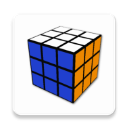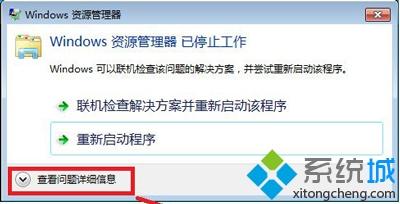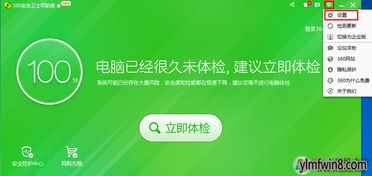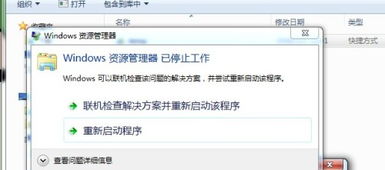轻松解决Windows资源管理器崩溃问题的方法
当遇到Windows资源管理器停止工作的问题时,许多用户可能会感到困惑和烦恼。这种情况通常会导致桌面、任务栏以及文件资源管理器等关键功能无法正常显示或使用,给日常操作带来极大的不便。不过,不必过于担心,因为这个问题通常有多种处理方法可以尝试。
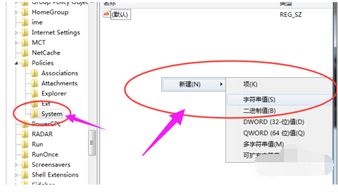
首先,让我们了解一下Windows资源管理器是什么。Windows资源管理器是Windows操作系统中的一个核心组件,负责管理文件系统以及相关的设备、网络和共享资源。它提供了一个图形用户界面,使用户能够浏览和操作文件和文件夹。当资源管理器停止工作时,可能是由于多种原因造成的,包括系统文件损坏、软件冲突、注册表错误、内存不足或硬件问题等。
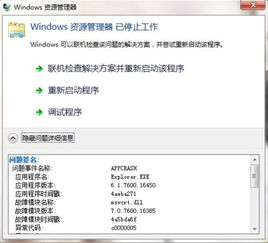
针对这个问题,以下是一些常见的处理方法:
一、重启Windows资源管理器
这是最简单也是最直接的方法之一。通过任务管理器重启Windows资源管理器,往往可以解决一些临时的故障。
1. 按下Ctrl+Shift+Esc键打开任务管理器(或者右键单击任务栏空白处,选择“任务管理器”)。
2. 在任务管理器窗口中,切换到“进程”选项卡。
3. 找到并右键单击“Windows资源管理器”进程,然后选择“结束任务”。
4. 接下来,在任务管理器的左上角,点击“文件”菜单,然后选择“运行新任务”。
5. 在弹出的对话框中输入“explorer.exe”,然后点击“确定”。这将重新启动Windows资源管理器。
通常情况下,这种方法可以立即恢复桌面和任务栏的显示,使文件资源管理器重新工作。
二、检查并修复系统文件
系统文件损坏是导致Windows资源管理器停止工作的常见原因之一。为此,可以使用系统文件检查器(SFC)来扫描并修复损坏的系统文件。
1. 打开命令提示符(管理员)。为此,可以按下Win+X键,然后选择“命令提示符(管理员)”或“Windows PowerShell(管理员)”。
2. 在命令提示符窗口中,输入以下命令并按Enter键:sfc /scannow。
3. 系统文件检查器将开始扫描系统文件,并自动修复任何发现的问题。
完成扫描和修复后,重新启动计算机以查看问题是否已解决。
三、使用磁盘清理和磁盘碎片整理
过多的临时文件和磁盘碎片也可能导致Windows资源管理器运行缓慢或停止工作。因此,定期进行磁盘清理和磁盘碎片整理是维护系统性能的重要措施。
1. 打开“此电脑”或“文件资源管理器”。
2. 右键单击要清理的驱动器(如C盘),然后选择“属性”。
3. 在驱动器属性窗口中,点击“磁盘清理”按钮。
4. 系统将计算可以释放的空间,并提供一个列表供你选择要删除的文件。
5. 选择要删除的文件后,点击“确定”按钮进行清理。
对于磁盘碎片整理,可以使用Windows内置的磁盘碎片整理工具。在驱动器属性窗口中,点击“工具”选项卡,然后点击“优化”按钮来运行该工具。
四、更新或回滚驱动程序
不兼容或损坏的驱动程序也可能导致Windows资源管理器停止工作。如果你最近安装了新的驱动程序,并且怀疑它们可能是问题的根源,那么可以尝试更新或回滚这些驱动程序。
1. 打开设备管理器。为此,可以按下Win+X键,然后选择“设备管理器”。
2. 在设备管理器窗口中,找到并展开可能与问题相关的设备类别(如显示适配器、磁盘驱动器、网络适配器等)。
3. 右键单击目标设备,然后选择“更新驱动程序”或“属性”。
4. 在设备属性窗口中,如果提供了更新驱动程序的选项,则选择它并按照提示进行更新。如果怀疑新驱动程序有问题,则可以选择“驱动程序”选项卡,然后点击“回滚驱动程序”按钮(如果可用)。
五、以管理员身份运行Windows资源管理器
有时候,权限问题也可能导致Windows资源管理器无法正常工作。在这种情况下,可以尝试以管理员身份运行Windows资源管理器来解决问题。
1. 按下Win+R键打开运行对话框。
2. 在运行对话框中输入“explorer.exe”并按Enter键。但此时不要直接打开它,而是右键单击任务栏上的资源管理器图标(如果它已经打开)。
3. 选择“属性”选项。
4. 在“快捷方式”选项卡下,点击“高级”按钮。
5. 在“高级属性”窗口中,勾选“以管理员身份运行”选项,然后点击“确定”按钮。
6. 接下来,点击“应用”和“确定”按钮保存更改。
现在,每当打开Windows资源管理器时,它都会以管理员身份运行。
六、检查硬件问题
如果以上方法都无法解决问题,那么可能是硬件故障导致的。在这种情况下,可以检查计算机的硬件设备,如内存条、硬盘等是否有问题。如果怀疑某个硬件组件有问题,可以尝试更换它或将其送修。
此外,还可以考虑使用第三方工具来诊断和解决Windows资源管理器停止工作的问题。这些工具通常提供了一些高级选项和修复功能,可以帮助用户更深入地分析和解决问题。但是,在使用
-
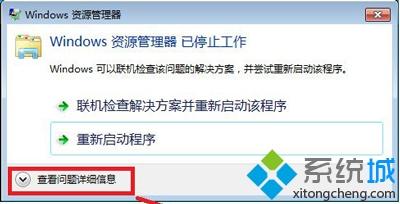 轻松解决“Windows资源管理器崩溃”问题资讯攻略11-08
轻松解决“Windows资源管理器崩溃”问题资讯攻略11-08 -
 解决Win10桌面图标无法打开的方法资讯攻略11-27
解决Win10桌面图标无法打开的方法资讯攻略11-27 -
 解决Explorer.exe故障的方法资讯攻略02-14
解决Explorer.exe故障的方法资讯攻略02-14 -
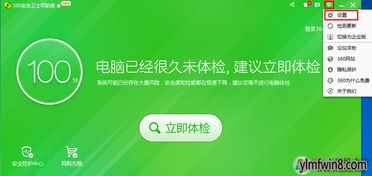 【快速指南】如何在360安全卫士中轻松添加蓝屏修复器,一键解决电脑崩溃烦恼!资讯攻略12-07
【快速指南】如何在360安全卫士中轻松添加蓝屏修复器,一键解决电脑崩溃烦恼!资讯攻略12-07 -
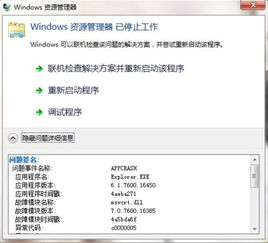 解决Windows资源管理器停止工作的方法资讯攻略11-17
解决Windows资源管理器停止工作的方法资讯攻略11-17 -
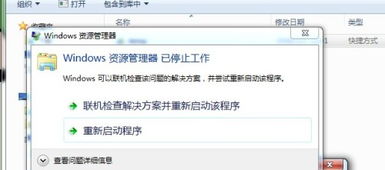 解决Win7资源管理器频繁停止工作的方法资讯攻略11-24
解决Win7资源管理器频繁停止工作的方法资讯攻略11-24